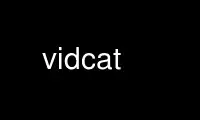
This is the command vidcat that can be run in the OnWorks free hosting provider using one of our multiple free online workstations such as Ubuntu Online, Fedora Online, Windows online emulator or MAC OS online emulator
PROGRAM:
NAME
vidcat - capture a frame from a video4linux device
SYNOPSIS
vidcat [-h?blgV] [-d <device>] [-f jpeg|ppm|png] [-i tv|comp1|com1|s-video] [-n
pal|ntsc|secam] [-q <1..100>] [-s WIDTHxHEIGHT] [-o <file>]
DESCRIPTION
vidcat captures a frame from a video4linux device and writes the result to the standard
output device. With the following options you can define output format, size etc..
OPTIONS
-d device
Use an alternate v4l device, '/dev/video' is the default device.
-b This applies only to PPM output. With this option the PPM ouput is written in
binary mode.
-f ppm|jpeg|png|yuv4mpeg
Define the file format to use for the output stream. The default is "jpeg".
-g Use greyscale instead of RGB24 for the output data.
-i tv|comp1|comp2|s-video
Set the input channel to use. The default value is none, which means the preset of
the device is used.
-l Loops until CTRL+C is pressed. This is the default for the YUV4MPEG output.
-n pal|ntsc|secam
Select the input norm for the grabbing device. The default value is none.
-o file
Use the named file for output instead of standard out.
-p c|g|y|Y
Set the palette to use: c = RGB24, g=GREY, y=YUV420P, Y=YUV422P.
-q 1..100
Set the quality for JPEG output. The value could be a number between 1 and 100. The
default value is 80.
-s WIDTHxHEIGHT
Define the size of the output frame in pixels. The default setting is 320x240.
-V Show version number and exit.
Use vidcat online using onworks.net services
